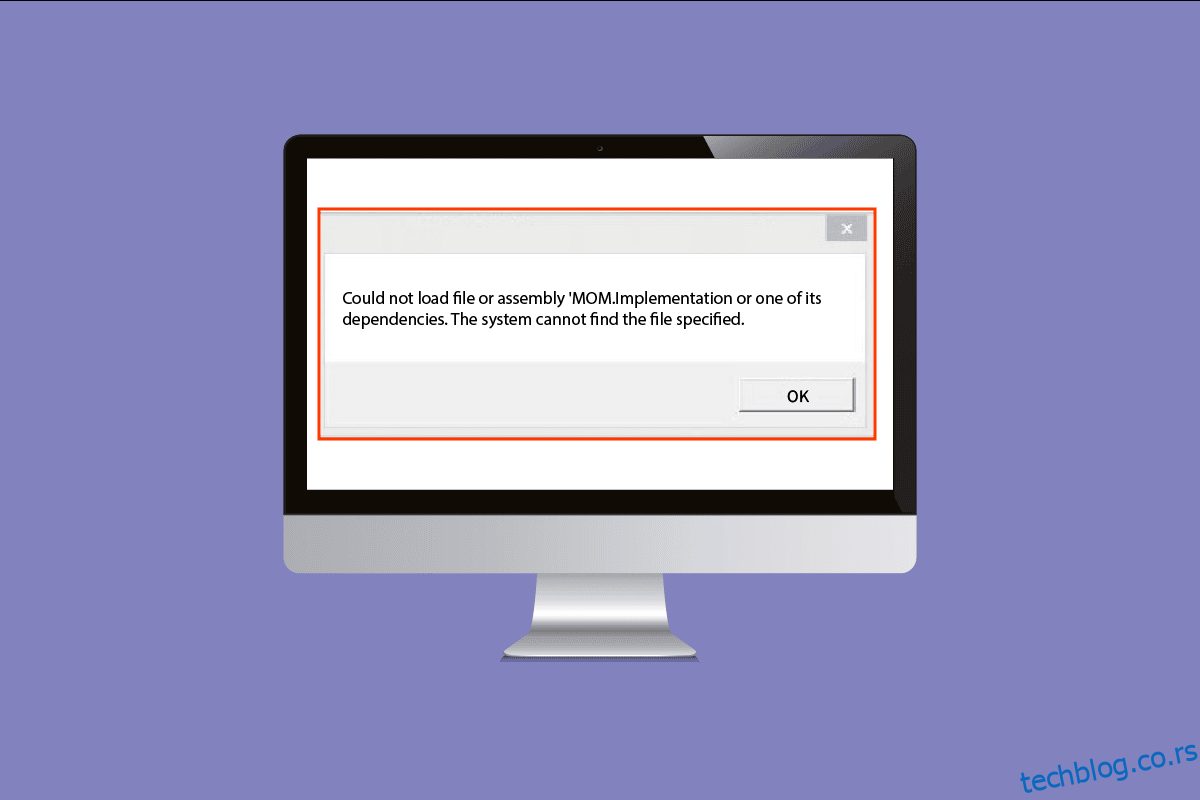МОМ је саставни део АМД Цаталист Цонтрол Центер-а и услужни је програм за управљачке програме АМД видео картице. То је део Мицрософтове Динамиц Систем Инитиативе или ДСИ. Једна од порука о грешци која се појављује је грешка при имплементацији МОМ-а на Виндовс рачунару. Ово може бити због мањих грешака или проблема на рачунару или неисправности софтвера Контролног центра. Порука о грешци Није могуће учитати датотеку или грешка при имплементацији МОМ-а може се поправити променом неких поставки на вашем Виндовс рачунару. Детаљна решења за исправљање поруке о грешци која се односи на имплементацију Мессаге МОМ објашњена су у овом чланку.

Преглед садржаја
Како да поправите грешку при имплементацији МОМ-а у оперативном систему Виндовс 10
Могући разлози за поруку о грешци Није могуће учитати датотеку или МОМ Имплементатион су наведени у овом одељку.
-
Проблематични управљачки програми – Проблем са драјверима графичких уређаја на Виндовс рачунару може бити главни узрок проблема.
-
Проблем са АМД контролним центром – Грешке или грешке у АМД Цаталист контролном центру могу узроковати грешку.
-
Проблем са Виндовс ОС-ом Виндовс ОС је можда застарео да би могао да обради софтвер или би било које недавно ажурирање могло да буде у супротности са функционисањем софтвера.
-
Проблем са .НЕТ Фрамеворк-ом – .НЕТ Фрамеворк можда није инсталиран или инсталиран на Виндовс рачунару.
-
Сметње од апликација за покретање- Апликације које су омогућене при покретању могу изазвати сметње у софтверу.
Ево неколико идеја за решавање проблема које ће вам помоћи да решите проблем. Пратите их истим редоследом да бисте постигли најбоље резултате.
Метод 1: Основне методе за решавање проблема
Најједноставнији начини за отклањање грешке помоћу МОМ софтвера су објашњени у овом одељку.
1А. Онемогућите Цаталист Цонтрол Центер у покретању
Први начин да поправите грешку у имплементацији МОМ-а на Виндовс рачунару је да онемогућите апликације при покретању на вашем рачунару. Морате да онемогућите Цаталист Цонтрол Центер и ГУ Оптионс у Таск Манагер-у.
1. Притисните истовремено тастере Цтрл + Схифт + Есц да бисте отворили апликацију Таск Манагер.
2. Пређите на картицу Стартуп, изаберите Цаталист Цонтрол Центер и кликните на дугме Дисабле.
Напомена: Такође можете да онемогућите услугу ГУ Оптионс пратећи објашњене кораке.

1Б. Покрените скенирање малвера
Ако постоје проблеми са датотекама или програмима на вашем рачунару, можда ћете се суочити са овом грешком. Можете покренути скенирање злонамерног софтвера као што је скенирање Виндовс Дефендер-а ван мреже да бисте проверили да ли постоји грешка у датотекама и исправили је. Примените кораке на линку који је овде дат да бисте користили скенирање оперативног система Виндовс Дефендер ван мреже за проверу датотека са малвером.

1Ц. Вратите ажурирања управљачког програма уређаја
Ако постоји проблем са управљачким програмом АМД Грапхицс, можете да вратите управљачки програм уређаја или да изаберете подразумевани драјвер. Изаберите АМД драјвере у одељку Дисплаи Адаптерс у апликацији Девице Манагер и пратите кораке на датој вези да бисте вратили управљачки програм уређаја.

1Д. Поново инсталирајте управљачке програме уређаја
Други начин да се поправи грешка у имплементацији МОМ-а на Виндовс рачунару је да поново инсталирате АМД графички драјвер. Изаберите АМД драјвере у одељку Дисплаи Адаптерс у апликацији Девице Манагер и пратите кораке на датој вези да бисте поново инсталирали управљачки програм уређаја.

1Е. Омогућите .НЕТ Фрамеворк
МОМ софтвер директно зависи од .НЕТ Фрамеворк-а. Ако је инсталиран, али није омогућен, можда ћете доживети грешку Није могуће учитати датотеку или МОМ имплементацију. Пратите кораке у методи да бисте омогућили .НЕТ Фрамеворк на свом рачунару.
1. Притисните тастер Виндовс, откуцајте Цонтрол Панел и кликните на Опен.

2. Подесите Виев би > Цатегори, а затим кликните на опцију Деинсталирај програм у одељку Програми.

3. Кликните на опцију Укључи или искључи Виндовс функције у левом окну прозора.

4. Изаберите функције .НЕТ Фрамеворк-а и кликните на дугме ОК.

1Ф. Инсталирајте Мицрософт .НЕТ Фрамеворк
Пошто Цаталист Цонтрол Центер зависи од .НЕТ Фрамеворк-а, грешка се може решити инсталирањем најновије верзије .НЕТ Фрамеворк-а. Примените кораке на линку до чланка који је овде дат и објашњава метод инсталирања .НЕТ Фрамеворк-а.

1Г. Ажурирајте Виндовс
Ако је оперативни систем Виндовс на вашем рачунару застарео, можда ћете се суочити са грешком имплементације МОМ-а у грешци Виндовс рачунара. Можете да пратите кораке у чланку са линком који је овде дат да бисте ажурирали Виндовс ОС на рачунару.

1Х. Деинсталирајте проблематична ажурирања за Виндовс
Грешка са МОМ софтвером може бити последица проблематичног ажурирања оперативног система Виндовс на вашем рачунару. Можете да пратите кораке наведене у методи да деинсталирате проблематичну исправку са рачунара.
1. Отворите апликацију Цонтрол Панел.

2. Подесите Виев би > Цатегори, а затим кликните на опцију Деинсталирај програм у категорији Програми.

3. Кликните на опцију Прикажи инсталиране исправке у левом окну прозора.

4. Изаберите проблематично ажурирање као што је КБ4486747 и кликните на дугме Деинсталирај на горњој траци.

5. Пратите упутства на екрану да бисте деинсталирали ажурирање са рачунара.
Метод 2: Извршите чисто покретање
Да бисте поправили грешку при имплементацији МОМ-а у грешци Виндовс рачунара и покренули рачунар у ново стање, можете покушати да извршите чисто покретање на рачунару. Прочитајте чланак на линку датом овде да бисте сазнали како да извршите чисто покретање на рачунару.

Метод 3: Поправите АМД Цаталист Инсталл Манагер (ако је применљиво)
Проблем са МОМ софтвером може се решити поправком апликације АМД Цаталист Инсталл Манагер. Међутим, ова опција можда није доступна на свим Виндовс рачунарима.
1. Покрените апликацију Цонтрол Панел користећи Виндовс траку за претрагу.

2. Подесите опцију Виев би >Цатегори, а затим кликните на Деинсталирај програм у одељку Програми.

3. Изаберите апликацију АМД Цаталист Инсталл Манагер и кликните на дугме Поправи на горњој траци.
Напомена: Ако дугме Поправи није доступно, кликните на дугме Промени.
4. Изаберите опцију Репаир Цаталист Инсталл Манагер и кликните на дугме Даље.
5. Кликните на дугме Репаир у прозору Реади то Репаир тхе Програм.
6. Пратите упутства на екрану да бисте поправили софтвер и поново покрените рачунар након што се процес заврши.
Метод 4: Поново инсталирајте АМД Цаталист Цонтрол Центер
Као приступ за исправљање грешке при имплементацији МОМ-а у поруци о грешци на Виндовс рачунару, можете покушати да поново инсталирате апликацију АМД Цаталист Цонтрол Центер на вашем Виндовс рачунару.
Корак И: Деинсталирајте АМД Цаталист Цонтрол Центер
Први корак да поправите грешку Није могуће учитати датотеку или МОМ имплементацију у овој методи је да деинсталирате АМД Цаталист Цонтрол Центер са рачунара помоћу апликације Цонтрол Панел.
1. Отворите апликацију Цонтрол Панел са Виндовс траке за претрагу.

2. Подесите опцију Виев би >Цатегори, а затим кликните на опцију Деинсталирај програм у категорији Програми.

3. Кликните десним тастером миша на апликацију АМД Цаталист Цонтрол Центер и кликните на опцију Деинсталирај.

4. Кликните на дугме Даље на упутствима на екрану да бисте деинсталирали апликацију.
5. Кликните на дугме Заврши у последњем прозору и поново покрените рачунар.
Корак ИИ: Поново инсталирајте АМД Цаталист Цонтрол Центер
Следећи корак је да поново инсталирате најновију верзију АМД Цаталист Цонтрол Центер на рачунар користећи подразумевани веб претраживач.
1. Притисните тастер Виндовс, откуцајте Гоогле Цхроме, а затим кликните на Отвори.

2. Отворите званичну веб страницу АМД Цаталист Цонтрол Центер и кликните на дугме ПРЕУЗМИ САДА.

3. Покрените преузету датотеку и пратите упутства на екрану да бисте инсталирали софтвер.
Метод 5: Преузмите АМД ФиреПро контролни центар
Понекад АМД Цаталист Цонтрол Центер можда неће радити на вашем рачунару и може се појавити порука о грешци Грешка имплементације МОМ-а на Виндовс рачунару. Као алтернативу софтверу, можете размислити о коришћењу АМД ФиреПро контролног центра на рачунару.
1. Отворите апликацију Гоогле Цхроме.

2. Отворите званичну веб страницу АМД Про контролни центар и кликните на везу АМД Про Цонтрол Центер.

3. Покрените преузету извршну датотеку да бисте инсталирали апликацију.
4. Кликните на дугме Даље.

5. Означите поље Прихвати и кликните на дугме Даље.

6. Изаберите жељене опције и кликните на дугме Даље.

7. Кликните на дугме Инсталирај да бисте довршили инсталацију софтвера.

Метод 6: Преузмите ДЛЛ датотеку за имплементацију МОМ (не препоручује се)
Други могући разлог за грешку је ДЛЛ датотека која недостаје или је оштећена. Можете да инсталирате МОМ Имплементатион ДЛЛ датотеку, која је Виндовс 32-битни ДЛЛ модул за Радеон додатна подешавања или повезане програме.
Напомена: Ова датотека може да садржи вирусе, па обавезно користите антивирусни софтвер да бисте избегли велики утицај на рачунар.
Корак И: Преузмите датотеку МОМ.Имплементатион.длл
Први корак да поправите грешку при имплементацији МОМ-а у Виндовс ПЦ грешци је преузимање ДЛЛ датотеке МОМ софтвера или датотеке МОМ.Имплементатион.длл из подразумеваног веб прегледача.
1. Отворите апликацију Гоогле Цхроме са Виндовс траке за претрагу на дну.

2. Отворите веб локацију за преузимање ДЛЛ датотека за имплементацију МОМ и кликните на дугме Преузми МОМ.Имплементатион.длл да бисте преузели датотеку.

Корак ИИ: Преместите ДЛЛ датотеку у Систем32 фасциклу
Следећи корак је да преместите ДЛЛ датотеку у фасциклу Систем32 на рачунару како бисте је олакшали инсталирање.
1. Притисните заједно тастере Виндовс + Е да бисте отворили Виндовс Екплорер и прешли у фасциклу Преузимања тако што ћете отићи до фасцикле Овај рачунар > Преузимања.
2. Изаберите датотеку МОМ.Имплементатион.длл и притисните тастере Цтрл+ Ц да бисте копирали датотеку.
3. Пређите у фасциклу Систем32 пратећи путању локације и истовремено притисните тастере Цтрл + В да бисте налепили датотеку.
Овај рачунар > Локални диск (Ц:) > Виндовс > Систем32

Корак ИИИ: Региструјте датотеку МОМ.Имплементатион.длл
Последњи корак да поправите грешку Није могуће учитати датотеку или МОМ имплементацију је да региструјете датотеку МОМ.Имплементатион.длл користећи Мицрософт Регсвр у апликацији Цомманд Промпт.
1. Користећи Виндовс траку за претрагу, потражите апликацију Цомманд Промпт и кликните на опцију Покрени као администратор.

2. Откуцајте следећу команду и притисните тастер Ентер да бисте регистровали датотеку МОМ.Имплементатион.длл користећи Мицрософт Регсвр.
%windir%System32regsvr.exe MOM.Implementation.dll

3. Пратите упутства на екрану да бисте инсталирали ДЛЛ датотеку на рачунар.
Метод 7: Контактирајте тим за подршку
Као последње средство за отклањање грешке и свих проблема, можете контактирати званични тим за подршку и решити проблем са њима.
Опција И: Мицрософт подршка
Можете контактирати тим за подршку на Мицрософт-у званични сајт.

Опција ИИ: АМД подршка
Можете користити линк који је овде дат да контактирате АМД тим за подршку и решите проблем са њима.

***
У чланку се разматрају методе за исправљање грешке при имплементацији МОМ-а у поруци о грешци на Виндовс рачунару. Молимо вас да нам кажете своје предлоге за даља побољшања и упите о овој теми у одељку за коментаре.